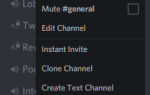Быть частью сервера Discord — это прекрасно. Скорее всего, у вас есть множество людей, с которыми можно поговорить в общедоступной обстановке, где каждый может присоединиться или ответить на все, что кто-то говорит. Хотя это может быть приятным по большей части, у вас может быть несколько вещей, которые вы предпочитаете молчать между вами и другим участником. Вы также можете включить друзей, которые в настоящее время не имеют членства на том же сервере, на котором вы находитесь. В моменты, когда частный разговор необходим или предпочтителен, Discord предлагает прямые сообщения (DM) и групповой чат.
«Так что же такое марка и как мне ее создать?»
Прямые сообщения — это беседы, которые вы можете вести один на один с другими членами сообщества Discord. Это личные беседы между вами и теми, кого вы можете присоединить к беседе. DM и групповые чаты идеально подходят для закулисных разговоров, общения и участия в «клике только для членов», особенно для тех, у кого нет микрофона для голосового чата.
Как подмножество Discord’s Список друзей, Вы можете отправлять прямые сообщения и запускать групповые чаты независимо от сервера, на котором вы все в данный момент участвуете. Я разработал подробное руководство, в котором вы найдете именно то, что вам нужно, чтобы ваша игра Discord была на месте.
Отправка прямого сообщения в раздоре
Итак, вы хотите узнать, как отправлять прямые сообщения? Не проблема. Мы расскажем об этом, а также о том, как групповой чат с друзьями, далее в этой статье. Я расскажу о том, как именно с этого начать создавать DM, используя устройства PC / Mac, Android и iOS.
Прямые сообщения через ПК и Mac
- Войдите в Discord. В настоящее время единственный способ отправить DM — это если человек находится в вашем Списке друзей или является участником сервера, членом которого вы тоже являетесь.
- Чтобы создать друга, нажмите значок «Раздор» в правом верхнем углу экрана и выберите «Друзья» в списке меню.

- Перейдите на вкладку «Все», если вы хотите видеть всех друзей, доступных в вашем списке, или оставьте их на вкладке «Онлайн», если хотите отправить сообщение другу, который сейчас онлайн.

- Прокрутите список своих друзей, пока не найдете нужного вам DM, а затем щелкните его левой кнопкой мыши. Это откроет прямое сообщение между вами. Теперь вы можете ввести свое сообщение в текстовое поле в нижней части окна, нажав клавишу ВВОД для отправки.

- Чтобы DM был членом сервера, членом которого вы тоже являетесь, войдите на сервер, щелкнув по нему левой кнопкой мыши в меню сервера в крайней левой части.
- Находясь на сервере, прокрутите список имен участников из меню до крайнего правого положения, пока не найдете, кого вы ищете.
- Щелкните правой кнопкой мыши имя участника и в диалоговом меню выберите «Сообщение».

- Откроется окно «Прямое сообщение», и вы можете ввести свое сообщение в текстовое поле внизу. Нажмите клавишу ВВОДА для отправки.
Прямые сообщения через Android
- Войдите в Discord на вашем Android устройстве.
- Нажмите на вкладку «ВСЕ», расположенную в верхнем левом углу экрана.
- Выберите получателя сообщения из списка друзей, чтобы открыть его профиль.
- Нажмите кнопку сообщения чата (белый пузырь чата на голубоватом фоне), чтобы открыть окно DM с выбранным человеком.
- Поднимите клавиатуру, коснувшись окна сообщения в нижней части экрана и введите сообщение, которое хотите отправить.
- Нажмите «Отправить», чтобы увидеть доставленное сообщение. Теперь он будет виден в окне DM как вам, так и получателю.
Прямые сообщения через iOS
- Войдите в Discord на вашем устройстве iOS.
- Нажмите на логотип Друзья в верхнем левом углу экрана. Возможно, вам придется нажать на тройные белые линии, чтобы попасть в это окно, также расположенное в верхнем левом углу.
- Если вы знаете имя пользователя друга, вы можете начать вводить его в текстовое поле. В коробке скорее всего будет «Найти» или «начать разговор». Или вы всегда можете прокрутить список своих друзей, пока не дойдете до того, кого хотите DM.
- Когда вы найдете получателя, коснитесь его имени, чтобы открыть окно разговора.
- Введите свое сообщение в окне чата в нижней части экрана.
- Когда будете готовы, нажмите «Отправить», и ваше сообщение будет отображаться в окне беседы как для вас, так и для получателя.
Создание Discord Group Chat
Когда дело доходит до создания группового чата, вам разрешено приглашать только тех, кто оказался в вашем списке друзей. Любой, кого вы хотели бы добавить к беседе, должен быть в вашем списке друзей, или вам нужно будет добавить его в него.
Когда все те, кого вы хотите добавить в групповой чат, стали друзьями, вам будет доступна новая кнопка с надписью New Group DM.

Если вы нажмете на кнопку, откроется окно со всеми вашими друзьями (только в списке). Вы можете выбрать прокрутку списка, чтобы найти друзей, которых вы хотите добавить в групповой чат, или ввести их имя в поле поиска. Вы можете добавить до 9 друзей в групповой чат, что в сумме составляет 10 пользователей Discord.

Еще один способ открыть групповой чат — добавить новых друзей в разговор, который уже идет. Откройте DM между вами и другом, и в правом верхнем углу окна нажмите кнопку Add Friends To DM. Это позволяет разделить DM между вами и первоначальным получателем, но открыть новый разговор между вами и другими друзьями.
Удар членов из группового чата
Любой, кто в данный момент находится в Групповом чате, может добавить дополнительных участников (до максимума). Однако, только тот, кто запустил групповой чат, может выкинуть из него кого угодно. Чтобы удалить участника из группового чата:
- В правой части окна найдите список участников группового чата.
- Найдите нужного участника и щелкните правой кнопкой мыши на его имени.
- Из представленных вариантов выберите Удалить из группы.

Групповой чат
Если щелкнуть правой кнопкой мыши заголовок группового чата, откроется список параметров, относящихся к групповому чату. Вы можете предоставить Мгновенные приглашения, Безгласные игроки, Покинуть группу, или же + Изменить или же Удалить значок GC.
У вас также есть возможность изменить имя GC, нажав на него в верхней части окна. Групповой чат очень похож на серверный текстовый канал, когда дело доходит до того, что вы можете сделать. Добавляйте заметки, используйте @mentions и легко просматривайте профили других пользователей.